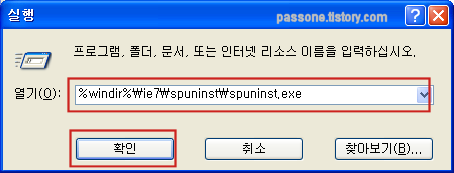인터넷익스플로러 8.0 특징과 다운로드 인터넷익스플로러8의 가장 큰 특징은 뭐니 뭐니 해도 속도라고 할 수가 있다. 사용해보니 속도가 2배 이상은 빨라진 느낌이다. 움직임이 상당히 경쾌한 느낌이고 속도면에서 썩 마음에 든다. 그 외에 보안이 조금 강화되었는데.. 이 부분에 대해서는 현재 확인을 해봐야 유용한지 아닌지를 판단할 수가 있을것 같다. 또 관심있는 사이트의 최신정보 업데이트 기능, 사이트 깨짐현상 없이 보는 기능, 검색의 시각화, 바로연결이나 웹조각모음등이 추가 되었다. 인터넷익스플로러8(internet explorer 8)을 인터넷익스플로러7 환경에서 업데이트 했는데 아직까지는 오류가 많은것 같다. 또한 기존의 사이트중 접속이 안되는 사이트가 있기도 하고 로그인에서 오류가 나는 부분도 감지되었..